- Автор Jason Gerald [email protected].
- Public 2024-01-15 08:09.
- Последно модифициран 2025-01-23 12:07.
Това wikiHow ви учи как да промените търсачката, използвана от вашия уеб браузър. Можете да промените основната търсачка в популярни уеб браузъри като Google Chrome, Firefox, Microsoft Edge, Internet Explorer и Safari. Имайте предвид, че този процес е различен от процеса на смяна на основния уеб браузър на вашия компютър. Ако компютърът ви е заразен със злонамерен софтуер (злонамерен софтуер), може да се наложи да премахнете зловредния софтуер, преди да смените основната търсачка на браузъра си.
Стъпка
Метод 1 от 8: Версия на Google Chrome за настолни компютри
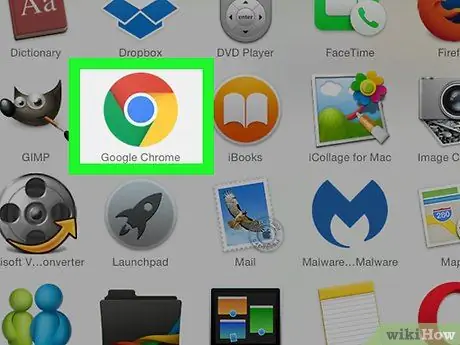
Стъпка 1. Отворете
Google Chrome.
Щракнете или щракнете двукратно върху иконата на браузъра Chrome, която прилича на жълта, зелена, червена и синя топка.
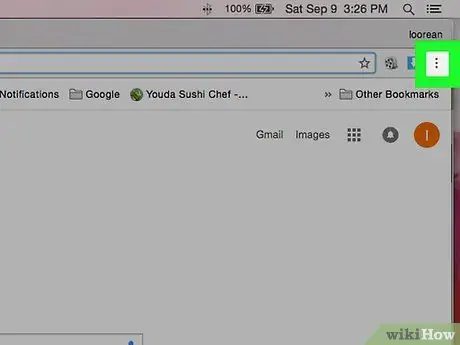
Стъпка 2. Щракнете
Намира се в горния десен ъгъл на прозореца на Google Chrome. След като щракнете, ще се появи падащо меню.
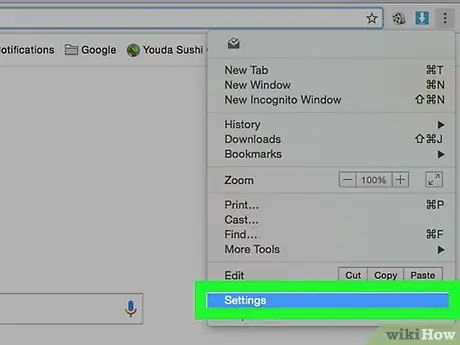
Стъпка 3. Щракнете върху Настройки
Тази опция е в долната част на падащото меню.
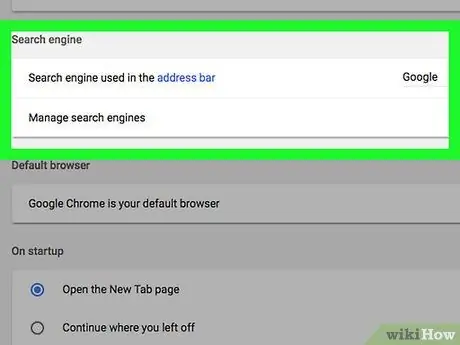
Стъпка 4. Превъртете до раздела „Търсачка“
Този сегмент е под сегмента „Външен вид“на страницата с настройки на Chrome.
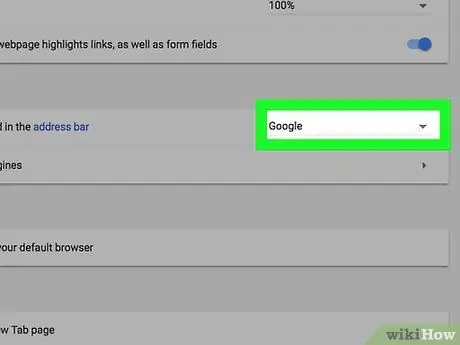
Стъпка 5. Щракнете върху падащото поле на търсачката
Това поле е вдясно от заглавието „Търсачката, използвана в адресната лента“.
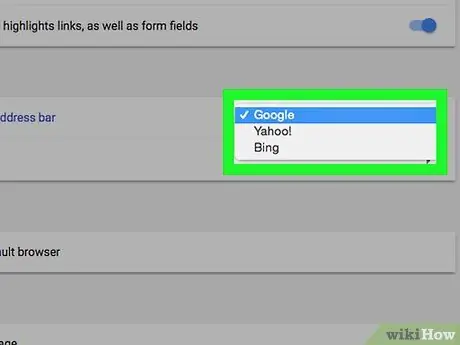
Стъпка 6. Изберете търсачка
Щракнете върху една от търсещите машини, показани в падащото поле, за да зададете като нова търсачка. След това търсенията, извършени чрез адресната лента в горната част на прозореца на Chrome, ще използват избраната търсачка.
Метод 2 от 8: Мобилна версия на Google Chrome
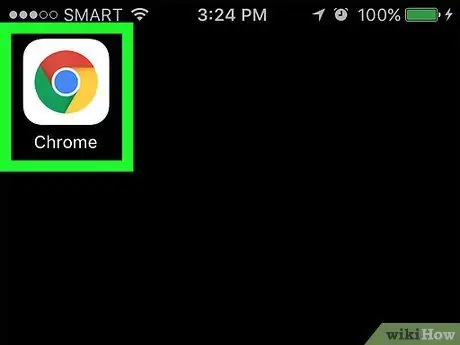
Стъпка 1. Отворете
Google Chrome.
Докоснете иконата на приложението Chrome, която изглежда като червена, жълта, зелена и синя топка.
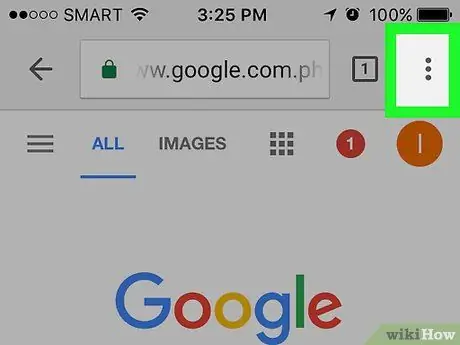
Стъпка 2. Докоснете
Намира се в горния десен ъгъл на екрана. Ще се покаже падащо меню.
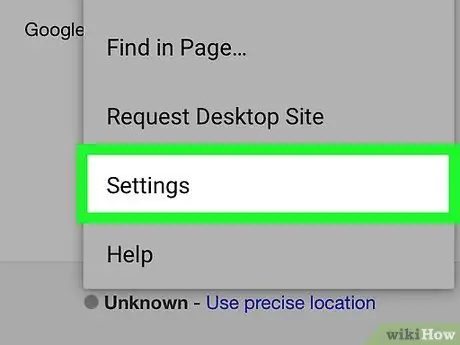
Стъпка 3. Докоснете Настройки
Тази опция е в долната част на падащото меню.
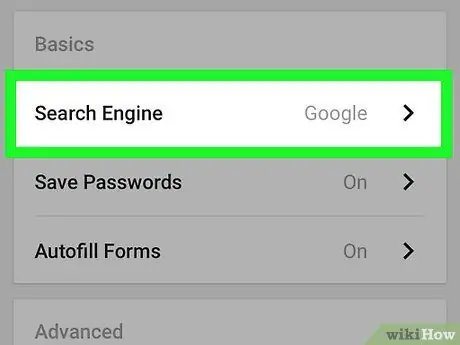
Стъпка 4. Докоснете Търсачка
Тази опция е под заглавието „Основи“, което се появява в горната част на екрана.
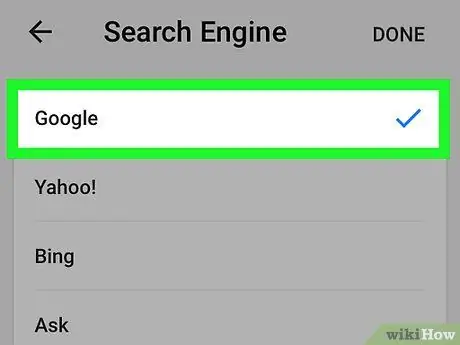
Стъпка 5. Изберете търсачка
Докоснете една от търсещите машини, показани на страницата. Синя отметка ще се покаже от дясната страна на активната в момента търсачка.
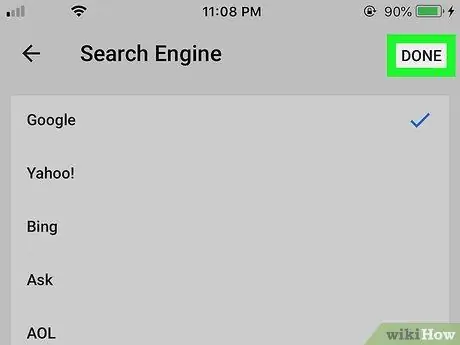
Стъпка 6. Докоснете ГОТОВО
Намира се в горния десен ъгъл на екрана. След това Chrome ще използва избраната търсачка, когато въведете записа за търсене в адресната лента.
На устройства с Android докоснете бутона „Назад“
Метод 3 от 8: Версия за настолни компютри на Firefox
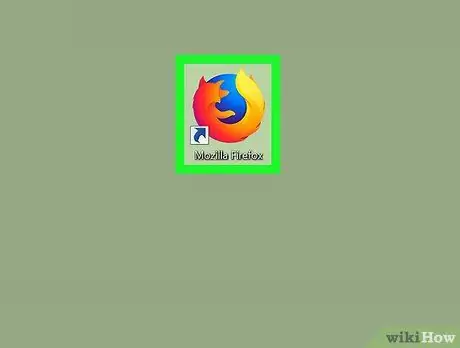
Стъпка 1. Отворете Firefox
Щракнете или щракнете двукратно върху иконата на браузъра Firefox, която прилича на син глобус, заобиколен от оранжеви лисици.
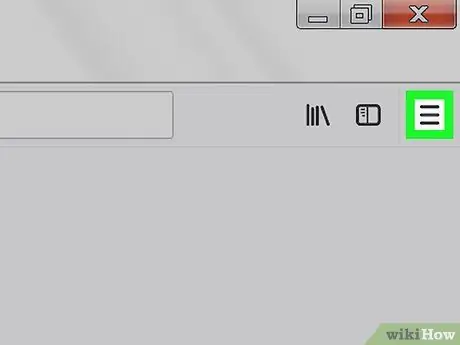
Стъпка 2. Щракнете
Намира се в горния десен ъгъл на прозореца на Firefox. След като щракнете, ще се появи падащо меню.
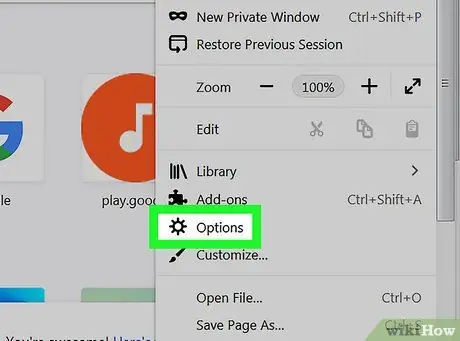
Стъпка 3. Щракнете върху Опции
Намира се в средата на падащото меню.
На компютър с Mac щракнете върху „ Предпочитания… ”.
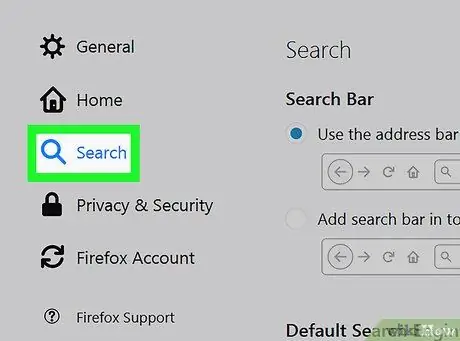
Стъпка 4. Щракнете върху раздела Търсене
Намира се в горния ляв ъгъл на страницата „Опции“(или „Предпочитания“).
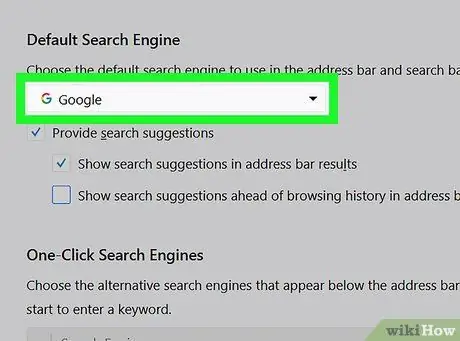
Стъпка 5. Щракнете върху падащото поле на търсачката
Това поле е под заглавието „Търсачка по подразбиране“, което се появява в горната част на страницата. След това ще се появи падащо меню.
Най -вероятно показаната търсачка е Google

Стъпка 6. Изберете търсачка
Щракнете върху търсачката в падащото меню, за да приложите към Firefox. След това Firefox ще използва избраната търсачка всеки път, когато въвеждате информация в адресната лента.
Метод 4 от 8: Мобилна версия на Firefox
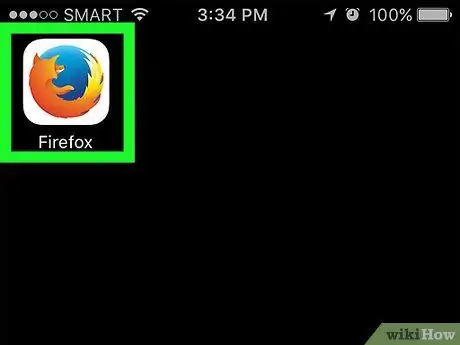
Стъпка 1. Отворете Firefox
Докоснете иконата на приложението Firefox, която прилича на син глобус, заобиколен от оранжеви лисици.
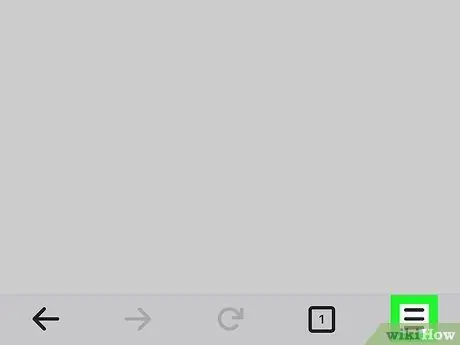
Стъпка 2. Докоснете (iPhone) или (Android).
Това е в долната част на екрана или в горния десен ъгъл на екрана. След докосване ще се покаже меню.
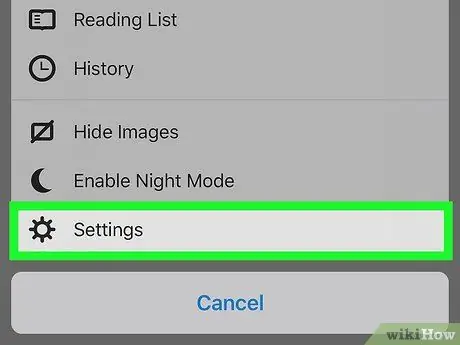
Стъпка 3. Докоснете Настройки
Тази опция е в долната част на менюто.
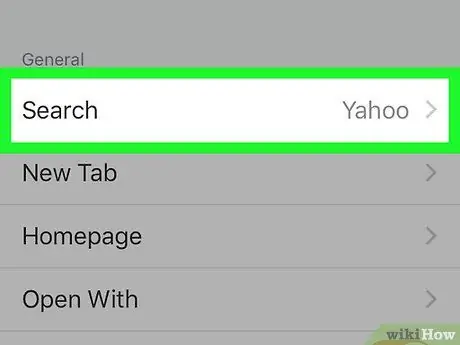
Стъпка 4. Докоснете Търсене
Това е в горната част на страницата.
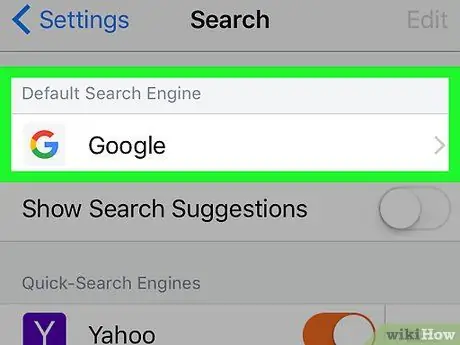
Стъпка 5. Докоснете използваната в момента търсачка
Опциите се показват в горната част на страницата. Обикновено предпочитаният вариант е Google.
Пропуснете тази стъпка на устройства с Android
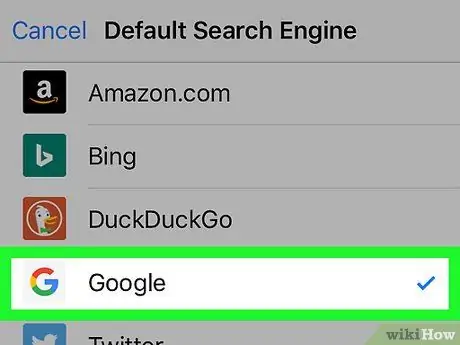
Стъпка 6. Изберете търсачка
Докоснете търсачката, която искате да използвате за нова основна търсачка. До избраната търсачка ще се появи синя отметка, която показва, че отсега нататък Firefox ще използва тази машина, когато търсите през адресната лента.
Метод 5 от 8: Microsoft Edge
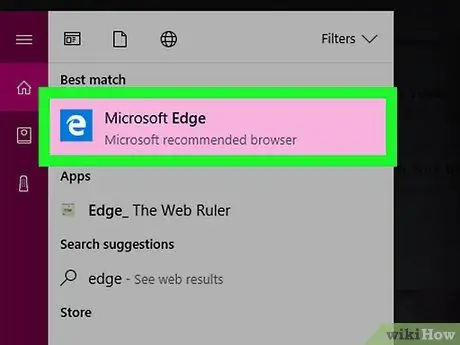
Стъпка 1. Отворете Microsoft Edge
Щракнете или щракнете двукратно върху тъмносинята икона на браузъра Microsoft Edge с бяло „e“над нея.
Понякога иконата Edge изглежда като тъмно синя буква „e“
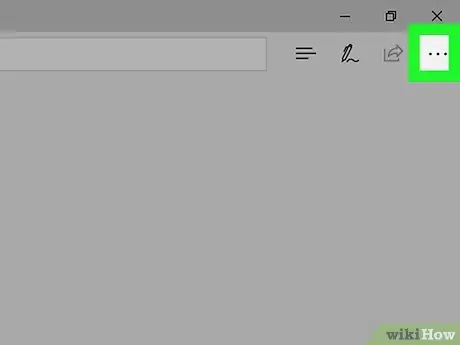
Стъпка 2. Щракнете
Намира се в горния десен ъгъл на прозореца на браузъра.
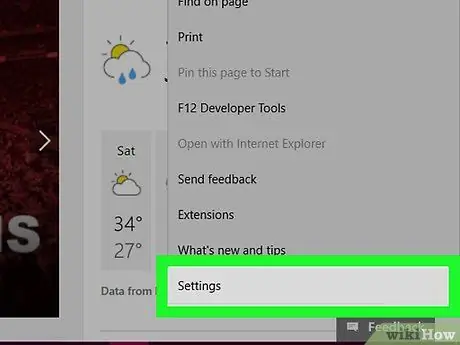
Стъпка 3. Щракнете върху Настройки
Тази опция е в долната част на падащото меню.
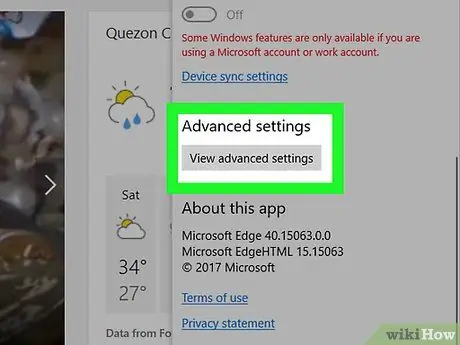
Стъпка 4. Превъртете надолу и щракнете върху Преглед на разширените настройки
Тази опция е в долната част на менюто с настройки („Настройки“).
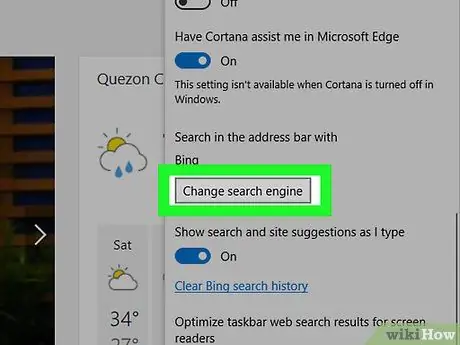
Стъпка 5. Превъртете надолу и щракнете върху Промяна на търсачката
Намира се в долната половина на екрана.
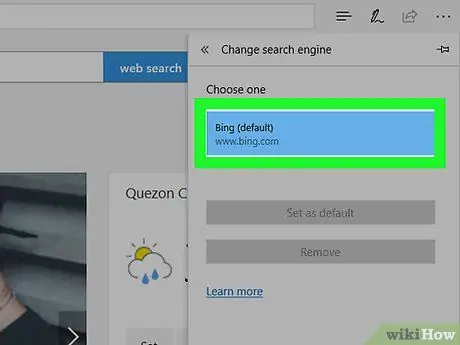
Стъпка 6. Изберете търсачка
Щракнете върху търсачката, която искате да използвате като основна опция на браузъра си.
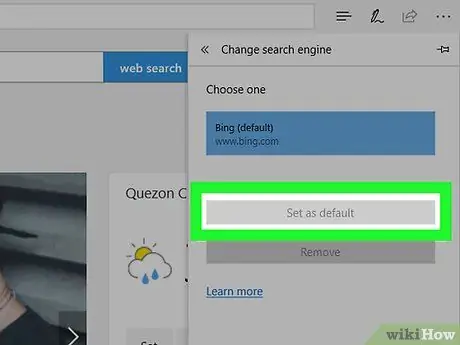
Стъпка 7. Щракнете върху Задай по подразбиране
Намира се в долната част на прозореца. След това избраната опция ще бъде зададена като основна търсачка на Microsoft Edge за бъдещи търсения, извършвани чрез адресната лента.
Метод 6 от 8: Internet Explorer
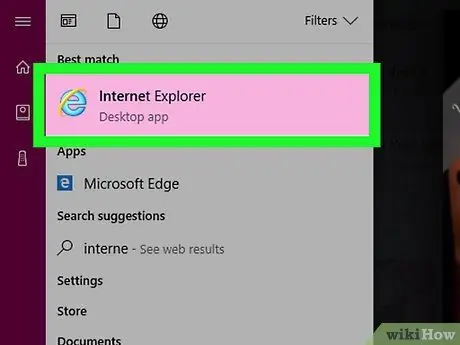
Стъпка 1. Отворете Internet Explorer
Щракнете или щракнете двукратно върху иконата на браузъра Internet Explorer, която прилича на светло синьо „e“със златна лента.
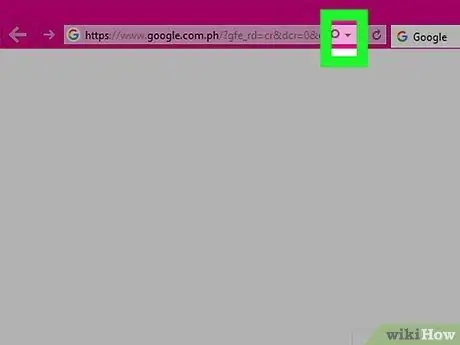
Стъпка 2. Щракнете
Тази опция е в URL лентата. Точно вдясно от иконата на лупа. След като щракнете, ще се появи падащо меню.
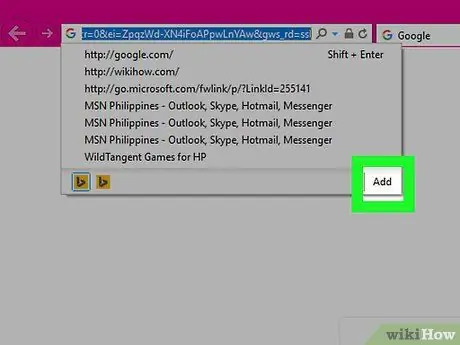
Стъпка 3. Щракнете върху Добавяне
Намира се в долния десен ъгъл на падащото меню.
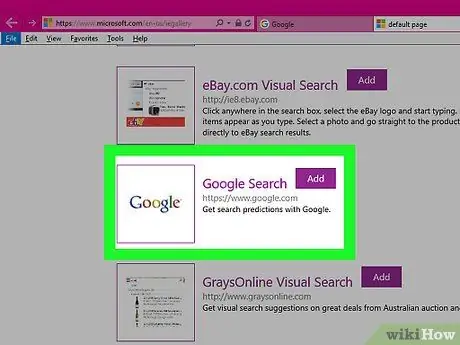
Стъпка 4. Изберете търсачка
Превъртете надолу и кликнете върху „ Добавяне ”До търсачката.
Не всички добавки или добавки на тази страница са търсачки

Стъпка 5. Щракнете върху Добавяне, когато бъдете подканени
Избраната търсачка ще бъде добавена към списъка с търсачки, достъпни за Internet Explorer.
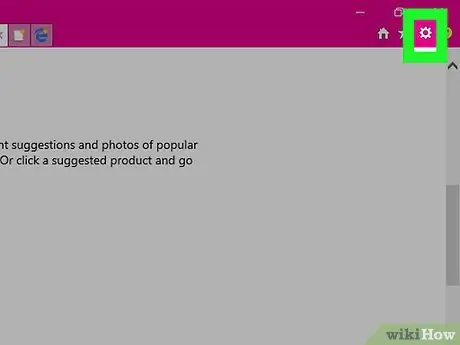
Стъпка 6. Щракнете върху „Настройки“
Това е икона на зъбно колело в горния десен ъгъл на прозореца на Internet Explorer.
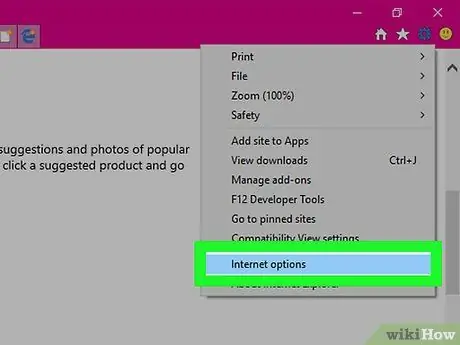
Стъпка 7. Щракнете върху Интернет опции
Тази опция е в долната част на падащото меню. След това ще се отвори прозорецът „Опции за интернет“.
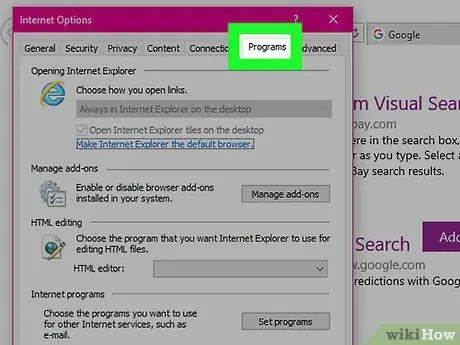
Стъпка 8. Щракнете върху раздела Програми
Този раздел се намира в горния десен ъгъл на прозореца „Опции за интернет“.
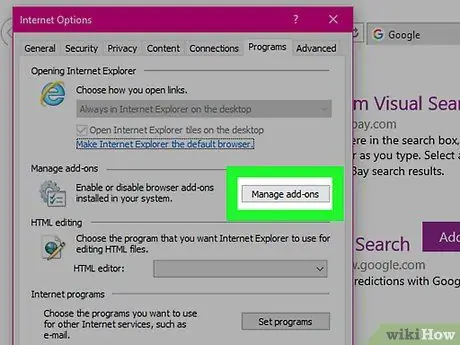
Стъпка 9. Щракнете върху Управление на добавки
Той е в групата с опции „Управление на добавките“в средата на прозореца.
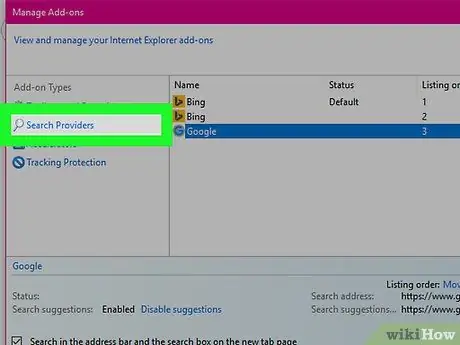
Стъпка 10. Щракнете върху раздела Търговски доставчици
Този раздел се намира в горния ляв ъгъл на прозореца „Опции за интернет“.
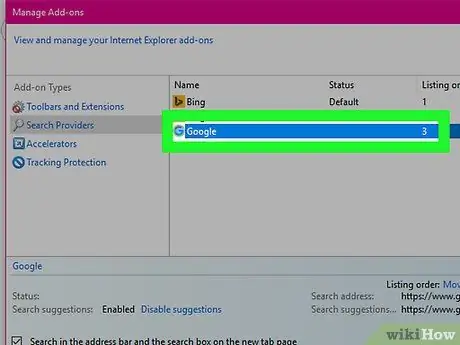
Стъпка 11. Изберете търсачката, която искате да използвате
Щракнете върху желаната търсачка, за да я изберете. Този двигател е опция, която беше добавена преди това.
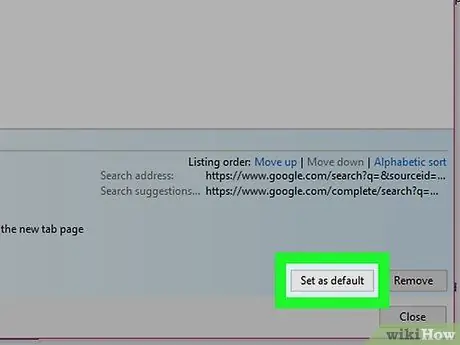
Стъпка 12. Щракнете върху Задай по подразбиране
Намира се в долния десен ъгъл на прозореца.
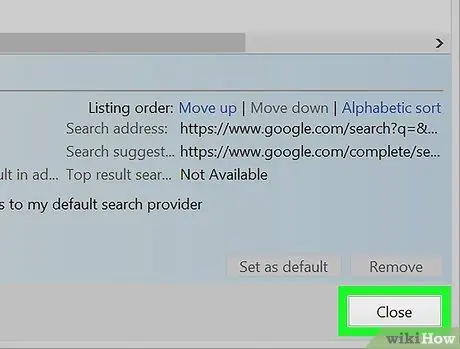
Стъпка 13. Щракнете върху Затвори, след което щракнете ДОБРЕ.
И двете опции са в долната част на изскачащия прозорец. Сега избраната опция ще бъде зададена като основна търсачка на Internet Explorer.
Метод 7 от 8: Настолна версия на Safari
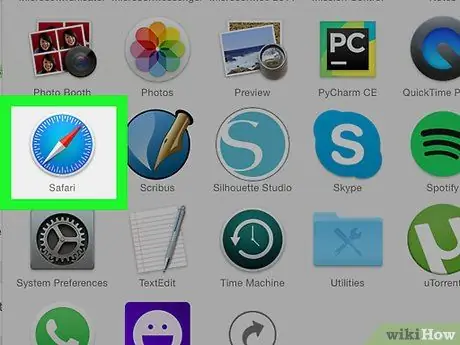
Стъпка 1. Отворете Safari
Щракнете или щракнете двукратно върху иконата на браузъра Safari, която изглежда като син компас в Dock на Mac.
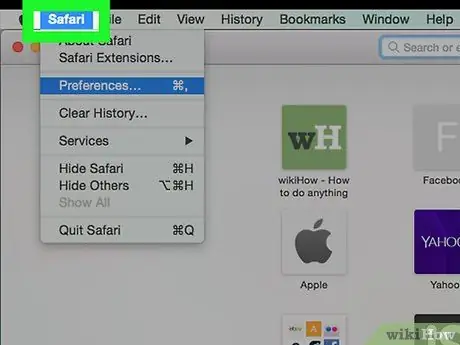
Стъпка 2. Щракнете върху Safari
Тази опция от менюто е в горния ляв ъгъл на екрана. След като щракнете, ще се отвори падащо меню.
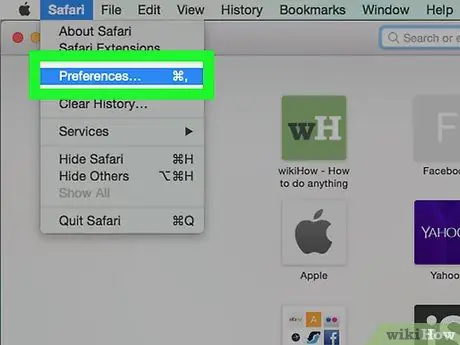
Стъпка 3. Щракнете върху Предпочитания…
Тази опция е в долната част на падащото меню.
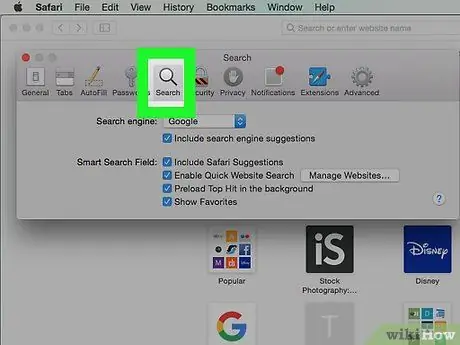
Стъпка 4. Щракнете върху раздела Търсене
Този раздел е в горния център на прозореца „Предпочитания“.
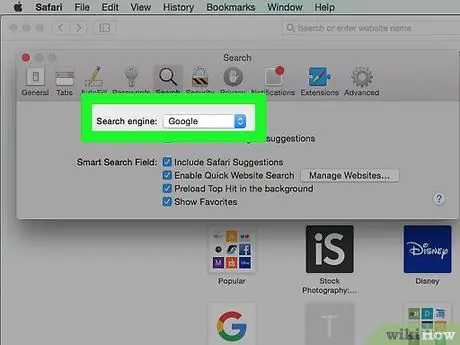
Стъпка 5. Щракнете върху падащото поле „Търсачка“
Това поле е в горната част на страницата „Търсене“.
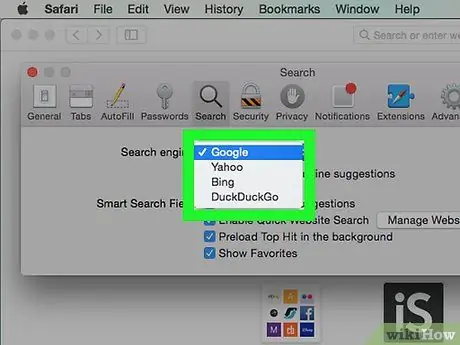
Стъпка 6. Изберете търсачка
Щракнете върху търсачката, която искате да използвате в Safari, за да я зададете като основна търсачка на браузъра.
Метод 8 от 8: Мобилна версия на Safari
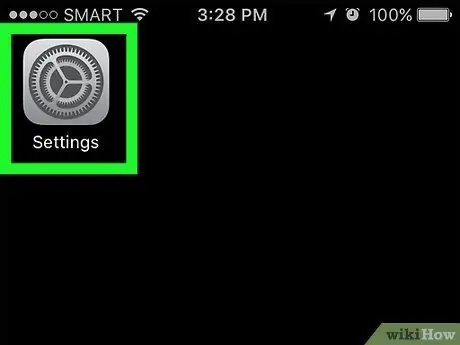
Стъпка 1. Отворете менюто за настройки на iPhone
("Настройки").
Тази опция е обозначена със сива икона на зъбно колело и обикновено се показва на началния екран.
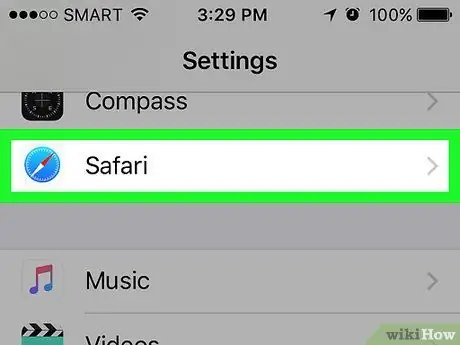
Стъпка 2. Плъзнете екрана и докоснете Safari
Тази опция е в долната трета на страницата с настройки („Настройки“).
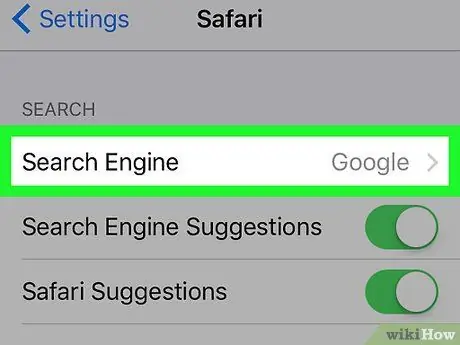
Стъпка 3. Докоснете Търсачка
Тази опция е най -горната опция на страницата.

Стъпка 4. Изберете търсачка
Докоснете услугата на търсачката, която искате да използвате. Вдясно от избраната в момента опция ще се появи синя отметка.
Съвети
- Популярните търсачки включват Google, Bing, Yahoo и DuckDuckGo.
- Термините „търсачки“и „уеб браузъри“често се използват взаимозаменяемо, но това са две различни неща. Уеб браузърът е програма, която се използва за достъп до интернет, докато търсачката е уеб услуга, която се използва в уеб браузър за извършване на онлайн търсения.






